「Wordpressを使えば更新管理も簡単に行える」という想定だったのに、いざ管理画面を見てみるとHTMLの知識が無いと更新管理できない、といったことがあります。HTML等の知識が無い場合は、名前や住所といった入力欄に文字を入力すれば、しかるべき箇所に反映される、というのが望ましい実装。
そこで今回はWordpress管理画面のカスタマイズやカスタムフィールドについて書いてみました。
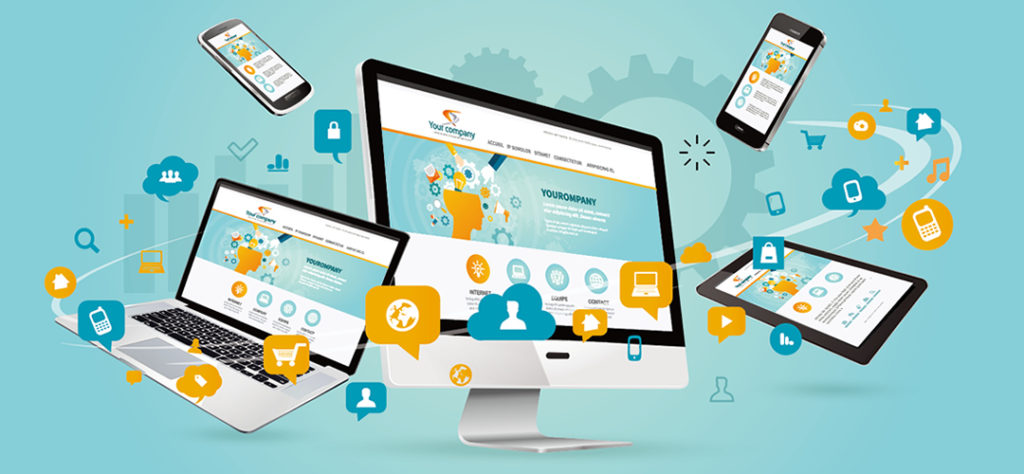
「Wordpressを使えば更新管理も簡単に行える」という想定だったのに、いざ管理画面を見てみるとHTMLの知識が無いと更新管理できない、といったことがあります。HTML等の知識が無い場合は、名前や住所といった入力欄に文字を入力すれば、しかるべき箇所に反映される、というのが望ましい実装。
そこで今回はWordpress管理画面のカスタマイズやカスタムフィールドについて書いてみました。
当サイトに「よくあるご質問」というページがありますので、この「よくあるご質問」を例としてみましょう。
「よくあるご質問」は質問と回答の組み合わせを並べて表示するようなページです。この質問と回答の組み合わせを、HTMLで直接編集する場合、このような書き方となります。追加する場合はこの「.card」単位で記述していくようになります。
<div class="card">
<div class="faq_q">
<p>デザイン自体の対応は可能ですか?</p>
</div>
<div class="faq_a">
<p>はい、対応可能です。</p>
</div>
</div>
慣れていれば特段問題ないのですが、慣れていないと編集するのに不安がありますよね。慣れていたとしても、追加編集する度にHTMLを編集するのは手間だったりします。
そこで、Wordpressの入力ページを以下のようにカスタマイズします。
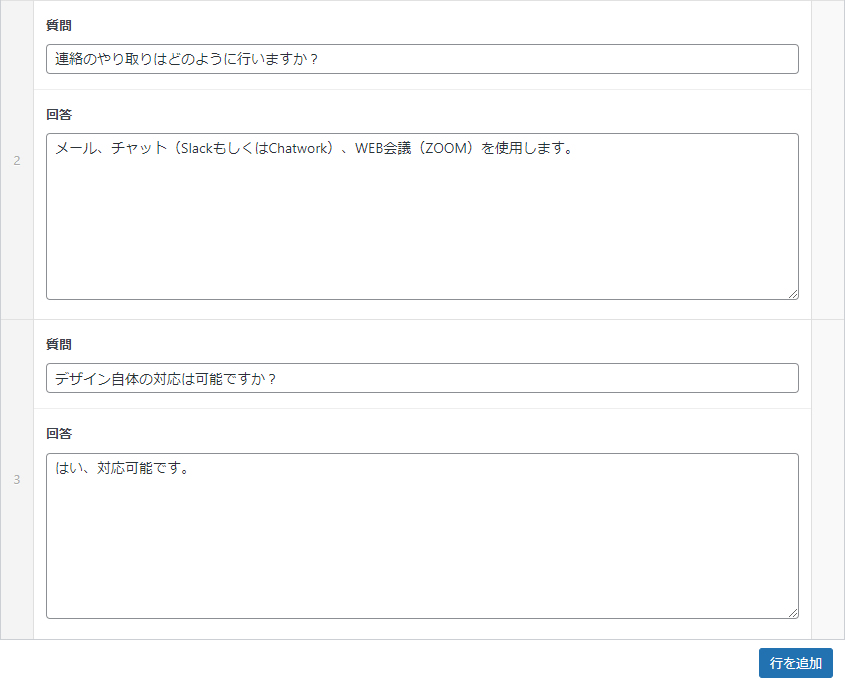
このように入力ページをカスタマイズし、「質問」と「回答」をそれぞれ入力するだけで、画面に反映されるように実装します。追加したい場合は「行を追加」ボタンをクリックすると、「質問」と「回答」の入力欄が1つ追加されるようになります。この状態ならHTMLがわからなくても問題ありません。
もちろん削除もボタンをクリックするだけで可能です。
それでは他にもどのようなカスタマイズ事例があるか、ご紹介いたします。
Wordpressの標準機能では、投稿した日付順=新しい→古い順で投稿記事が表示されます。ブログやお知らせといった機能のみであれば投稿した日付順で良いのですが、例えば1から10までの手順を掲載するようなコンテンツの場合、新たに投稿する記事が後ろになる=「古い→新しい」順になった方が良い時があります。
このように特定の投稿だけ並び順を変更することも可能です。
Wordpressの標準機能として、指定した日付以降に記事を表示させる「予約投稿」の機能はありますが、逆に「指定した日付以降は表示させない」という機能は標準ではありません。
イベントの申し込みなど期限があって期限を過ぎたら非表示としたいような場合、カスタマイズでの実装が可能です。
Wordpressの標準機能で検索機能を実装すると、基本的に投稿やページ全てが対象になります。ただ、時には「この投稿やページは検索対象には含めたくない」という事もあります。そのような場合も、カスタマイズすることで特定の投稿やページを検索対象から除外することが可能です。
このようにカスタム投稿とカスタムフィールドを活用した、Wordpress管理機能の強化をご要望でしたら、お気軽にお問い合わせ下さい。
コーディング代行と
Wordpress構築専門
Specializing in coding and
building Wordpress